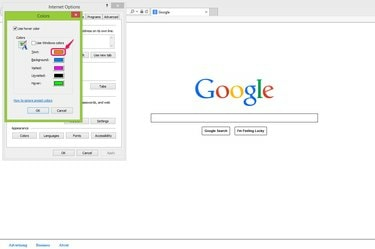
Endre fargeskjemaet i Utseende-delen.
Bildekreditt: Med tillatelse fra Microsoft
Hvis du er lei av standardutseendeinnstillingene for Internet Explorer 11, har du muligheten til å endre de ulike fargevalgene som testfarge, bakgrunnsfarge og lenkefarge. IE lar deg endre fargeskjemaene i Utseende-delen under "Internettalternativer." I tillegg kan du gå til Personalisering for å endre fargen på kantene og oppgavelinjen.
Trinn 1
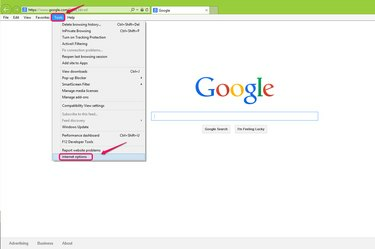
Velg "Internettalternativer".
Bildekreditt: Med tillatelse fra Microsoft
Gå til "Verktøy" på menylinjen og velg "Internettalternativer" fra rullegardinlisten.
Dagens video
Steg 2
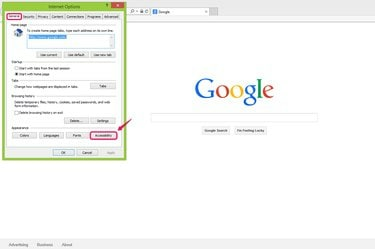
Klikk på "Tilgjengelighet".
Bildekreditt: Med tillatelse fra Microsoft
Klikk på "Tilgjengelighet" i Utseende-delen under kategorien Generelt.
Trinn 3
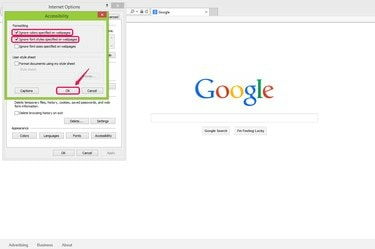
Merk av i boksene og klikk "OK".
Bildekreditt: Med tillatelse fra Microsoft
Merk av i boksene for "Ignorer farger spesifisert på nettsider" og "Ignorer skriftstiler spesifisert på nettsider" i Formatering-delen slik at det valgte fargeskjemaet kan brukes. Dette lar nettleseren din ignorere HTML- og CSS-fargespesifikasjonene for hvert nettsted og bruke spesifikasjonene dine. Klikk "OK" for å fortsette.
Trinn 4

Klikk på "Farger".
Bildekreditt: Med tillatelse fra Microsoft
Klikk "Farger" i Utseende-delen av "Internettalternativer"-dialogboksen.
Trinn 5
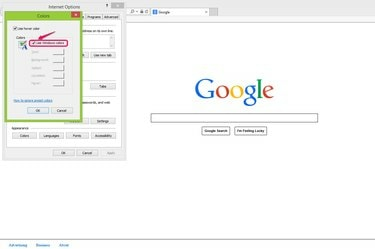
Fjern merket for "Bruk Windows-farger."
Bildekreditt: Med tillatelse fra Microsoft
Fjern merket for "Bruk Windows-farger" for å deaktivere standardinnstillingen for Windows-systemet og aktivere ditt foretrukne fargeskjema. Du kan la "Bruk markørfarge" være merket hvis du vil endre fargen på en klikkbar lenke når du holder musepekeren over den.
Trinn 6
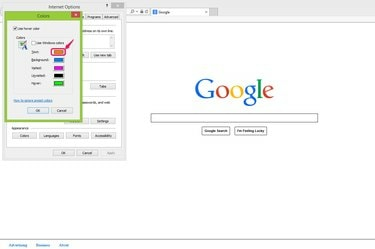
Klikk på fargeknappen.
Bildekreditt: Med tillatelse fra Microsoft
Klikk på fargeplan-knappen for å utvide fargepanelet for å sette opp fargen for hver funksjon. For eksempel lar "Tekst" deg endre fargen på teksten på nettsider; "Bakgrunn" lar deg endre fargen på bakgrunnen til nettsider; "Besøkt" og "Ubesøkt" lar deg endre koblingene du har klikket på eller ikke har klikket på.
Trinn 7
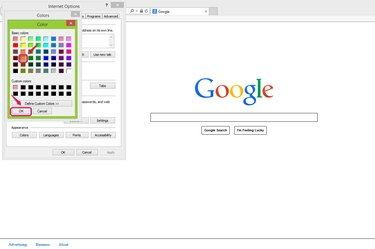
Velg en farge og klikk "OK".
Bildekreditt: Med tillatelse fra Microsoft
Velg en farge fra "Grunnfarger" som du foretrekker å bruke og klikk "OK" for å bekrefte innstillingen. Hvis du ikke finner noen farger du liker i «Grunnfarger», kan du klikke på «Definer egendefinerte farger» for å velge spesifikke farger ved å bruke hex-verdiene deres.
Trinn 8

Klikk "OK".
Bildekreditt: Med tillatelse fra Microsoft
Klikk "OK" i Farger-vinduet for å bekrefte endringene.
Trinn 9
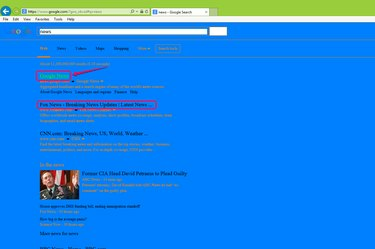
Sjekk endringene.
Bildekreditt: Med tillatelse fra Microsoft
Besøk et nettsted for å sjekke fargeskjemaet i IE-nettleseren. For eksempel er den pekende lenken lysegrønn, den ubesøkte lenken er svart og bakgrunnsfargen er blå.
Trinn 10

Endre tilbake til standardinnstillingene.
Bildekreditt: Med tillatelse fra Microsoft
Fjern merket for "Ignorer farger spesifisert på nettsider" og "Ignorer skriftstiler spesifisert på nettsider" i formateringsdelen av tilgjengelighetsvinduet hvis du vil endre fargene tilbake til standard innstillinger.
Tips
Hvis du vil endre fargen på vindusrammen til IE, kan du høyreklikke hvor som helst på skrivebordet, velg "Tilpass" fra menyen og gå til "Farge og utseende"-delen for å velge ditt favorittvindu farge.



